Sebenarnya ada banyak cara untuk menyambungkan WiFi ke laptop dengan mudah. Namun kali ini Laptopnesia akan memberikan 2 cara menyambungkan WiFi ke laptop yang paling mudah dan cepat. Kedua cara tersebut akan membantu kamu mengakses internet di laptop melalui layanan nirkabel WiFi. Saat ini, semua laptop sudah dibekali dengan fungsi WiFi. Seakan-akan fungsi WiFi ini menjadi fitur standar yang harus ada di sebuah laptop.

Selain bisa menghubungkan laptop ke internet, WiFi juga bisa menghubungkan satu komputer ke komputer lain. Beberapa perusahaan saat ini juga sudah menggunakan WiFi untuk menghubungkan laptop karyawannya ke jaringan internet. Kelebihan menyambungkan laptop ke internet dengan WiFi adalah karena lebih fleksibel. Karena tidak lagi terbatas oleh kabel, setiap karyawan bisa bebas bergerak atau bekerja di mana saja tanpa harus repot-repot mencolokan kabel LAN ke laptop.
Cara Menyambungkan WiFi ke Laptop
Berikut ini adalah cara menyambungkan WiFi ke laptop. 2 cara di bawah ini memungkinkan laptopmu terhubung ke jaringan internet dengan lebih cepat dan mudah. Ikuti langkah ini untuk menyambungkan WiFi ke laptop:
1. Menyambungkan WiFi ke Laptop: Aktifkan WiFi Terlebih dulu
Sebelum menyambungkan WiFi ke laptop, pastikan WiFi pada laptopmu sudah aktif. Caranya adalah menekan tombol Fn + tombol F dengan logo sinyal WiFi. Setelah WiFi kamu aktif, kamu baru bisa menyambungkan WiFi ke laptop. Cara kedua untuk menyambungkan WiFi adalah dengan Control Panel. Dari Start Menu klik Control Panel. Setelah itu klik Hardware and Sound lalu pilih Windows Mobility Center.
Setelah itu akan muncul jendela Windows Mobility Center. Di sisi paling kanan ada tombol “Turn Wireless On.” Setelah WiFi aktif maka ikuti cara selanjutnya.
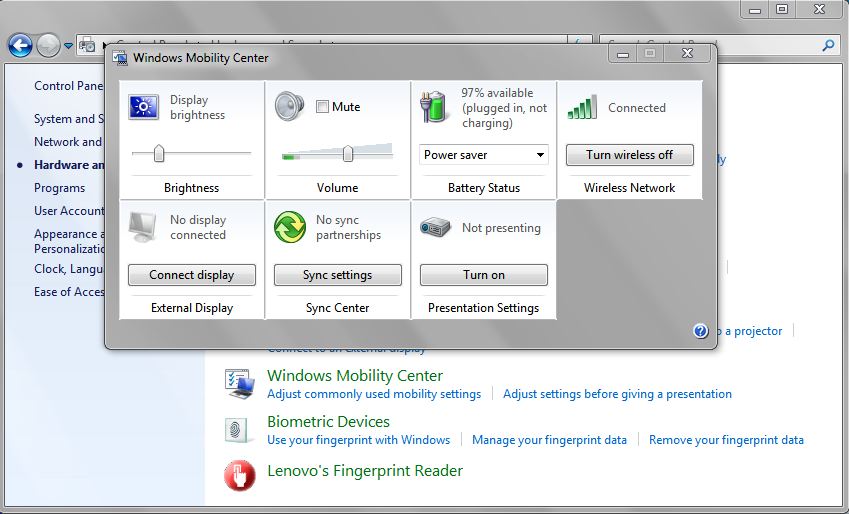
2. Menyambungkan WiFi ke Laptop: Pilih dan Connect Jaringan WiFi
Setelah WiFi di laptopmu aktif, maka selanjutnya adalah pilih jaringan WiFi yang akan dihubungkan ke laptopmu. Klik ikon WiFi yang ada di sisi kanan Taskbar. Tekan dan setelah itu kamu akan melihat semua jaringan WiFi yang aktif dan bisa terhubung ke laptopmu. Klik salah satu jaringan WiFi yang ada dan tekan tombol “Connect.” Jika akun SSID WiFi membutuhkan password kamu tinggal masukan saja passwordnya ke kolom yang tersedia.
Tunggu proses koneksi WiFi selesai, dan selamat kini laptopmu bisa terhubung ke WiFi. Cara menyambungkan WiFi ke laptop ini cukup mudah dan cepat lho. Oiya, yang perlu kalian ingat, sekali sudah terhubung ke jaringan WiFi kamu bisa terus-terusan terhubung ke jaringan yang sama tanpa harus login kembali. Jangan lupa ketika memilih jaringan WiFi klik centang pada “Connect Automatically.”
Cek Harga Modem WiFi (MiFi) 4G Terbaik